Verhoog het aantal decimalen in Excel 2013
De standaardinstellingen van Excel zijn in veel situaties prima, maar ze kunnen moeilijk zijn om mee te werken als je cellen hebt die grote getallen bevatten of getallen waarbij meerdere decimalen belangrijk zijn.
Als uw cijfers naar beneden of naar boven worden afgerond, komt dit waarschijnlijk door een onjuist aantal decimalen in uw celopmaak. Gelukkig kunt u het aantal decimalen in uw Excel 2013-cellen verhogen om zoveel cijfers achter de komma weer te geven als u nodig heeft.
Voeg meer decimale spaties toe in Excel 2013
Als u nummercellen hebt die zijn vermengd met lettercellen, kunt u er tijdens het onderstaande proces nog steeds voor kiezen deze te selecteren. Het verhogen van het aantal decimalen heeft geen invloed op de inhoud van cellen die letters bevatten.
Als u het aantal decimalen verhoogt tot een aantal waar ze niet zichtbaar zijn, dan zal Excel automatisch de breedte van uw kolommen vergroten om de extra getallen te laten passen.
Stap 1: Open uw Excel-spreadsheet met de aantal cellen waarvoor u het aantal decimalen wilt vergroten.
Stap 2: klik op het tabblad Home bovenaan het venster.

Stap 3: Gebruik uw muis om alle cellen te markeren waarvoor u het aantal decimalen wilt vergroten.
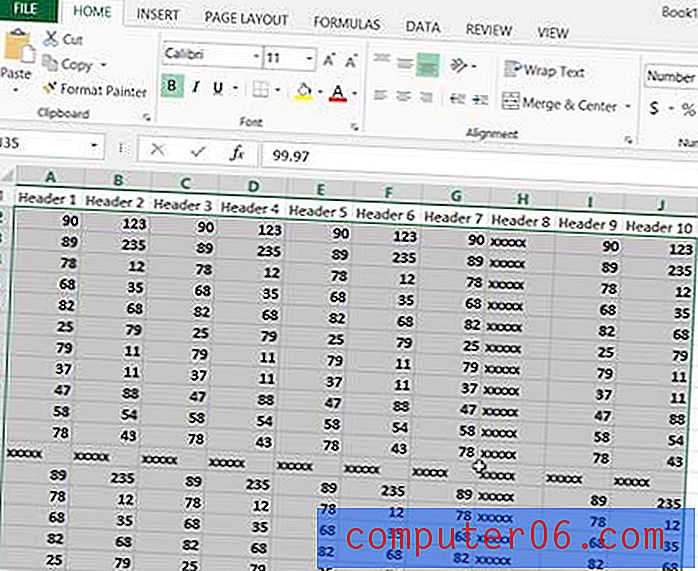
Stap 4: klik op de knop Decimaal verhogen in het nummergedeelte van het lint totdat uw cellen het gewenste aantal decimalen weergeven.
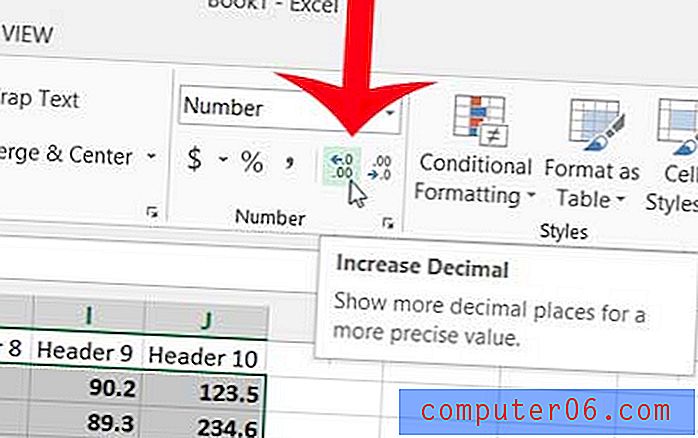
Is er informatie die u bovenaan elke pagina wilt weergeven, maar u wilt niet een aantal cellen samenvoegen om dit te doen? Leer hoe u een koptekst invoegt in uw Excel 2013-spreadsheet.



